Summary :
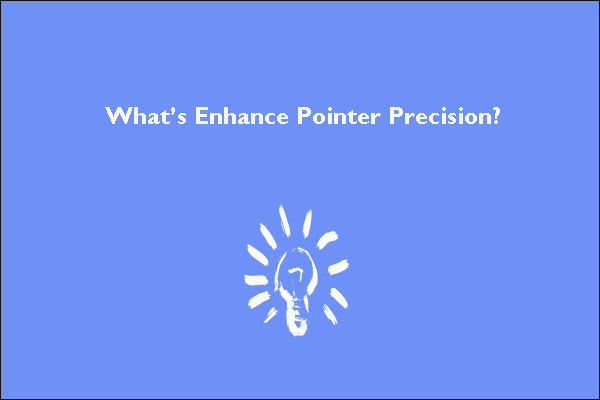
Az egér az egyik alapvető tárgy a számítógépes munka során. De ismerte már az Enhance Pointer precision-t? Ebben a bejegyzésben a MiniTool nemcsak bemutatja ezt a funkciót, hanem választ ad a funkcióval kapcsolatos kérdésekre is.
Windows Enhance Pointer Precision
Mi az Enhance pointer precision? Ez az egér beállítása, amely az egér tulajdonságai ablakban jelenik meg, ahogy az alábbi képen látható.
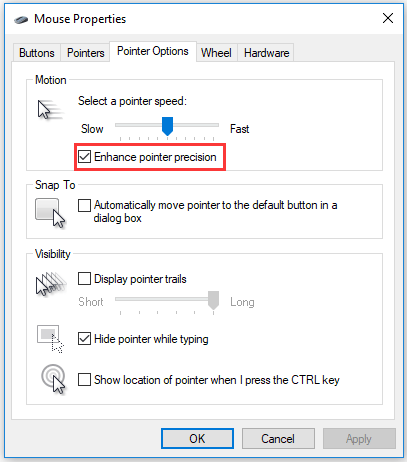
Ez a funkció a Windows XP óta létezik, és a Windows alapértelmezés szerint engedélyezi ezt a funkciót. Miért tervezte és fejlesztette ki a Microsoft ezt a funkciót? Mielőtt válaszolnánk a kérdésre, nézzük meg, hogyan működik az egér és a mutató.
Amint tudjuk, amikor az egeret az egérpadon mozgatjuk, a számítógép képernyőjén a mutató meghatározott távolságra mozog egy irányba.
Azt, hogy az egérkurzor milyen távolságra mozog a képernyőn, az határozza meg, hogy milyen messzire mozgatjuk az egeret. Továbbá a kettő közötti kapcsolatot a DPI (dots per inch) szabályozza.
További olvasmányok:
A DPI az egér pontosságának hardveres mutatója. A DPI reciproka az a minimális távolság, amelyet az egérnek meg kell tennie. A magasabb DPI azt jelenti, hogy a kurzor messzebbre tud mozogni, ha az egeret ugyanolyan távolságra mozgatja.
Ha például az A egér 200 DPI-s, akkor az egér nem mozoghat kevesebbet, mint 1/200 hüvelyknyit, és a kurzor a képernyőn 1 képpontot mozog. Ha a B egér 800 DPI-s, akkor ennek az egérnek csak 1/800 hüvelyket kell mozognia, és a kurzor 1 képpontot mozoghat. Ezért amikor a B egér 1/200 hüvelykkel mozog, a kurzor 4 képpontot fog mozogni.
A mutató pontosságának növelése az egér gyorsításának egy formája, és az egér érzékenységét a mozgás sebességétől függően változtatja. A funkció kiszámítja az egér sebességét, és menet közben módosítja a DPI értékét. Ha a sebesség nagyobb, a DPI megnő, és a kurzor nagyobb távolságot fog megtenni.
Most már rájött a kérdésre, hogy ‘Mit csinál az Enhance pointer precision’? Lássunk egy másik kérdést, amely a legtöbb felhasználót érdekli: ‘Jó-e az Enhance pointer jó játékhoz’.
Jó-e az Enhanced Pointer Precision játékhoz?
A ‘Enhance pointer precision gaming’ esetében a játékosoknak ajánlott kikapcsolni az Enhance pointer precision funkciót.
Az ok az, hogy a funkció nem lineárisan növekszik az egész területen, és ezért nehéz teljesen pontosnak lennie. Ez a hátrány a játékoknál zavaróbb, mivel az egér sebességének legkisebb mozgása is exponenciálisan megnövelheti a kurzor sebességét. Ez elég fontos a játékban való győzelemhez.

A játékok szerelmeseként előfordulhat, hogy játék közben összeomlik a számítógép. Ez a cikk néhány megoldást kínál erre a problémára.
Hogyan lehet letiltani vagy engedélyezni a mutató pontosságának fokozását
Mivel a Windows engedélyezte a mutató pontosságának fokozása funkciót, nézzük meg, hogyan lehet letiltani ezt a funkciót a Windows 10 rendszerben.
1. lépés: Nyomja meg a Windows ikont a billentyűzeten, majd kattintson a Beállítások ikonra.
2. lépés: A Beállítások ablakban válassza az Eszközök lehetőséget.
3. lépés: Válassza ki az Egér részt, majd kattintson a jobb oldali ablaktáblán a További beállítások elemre.

4. lépés: A felugró Egér tulajdonságai ablakban navigáljon a Mutató beállításai menüpontra, majd vegye le a jelölőnégyzetet a Mozgás szakaszban a Mutató pontosságának fokozása mellett. Végül kattintson az Alkalmaz > OK gombra a módosítás megerősítéséhez.
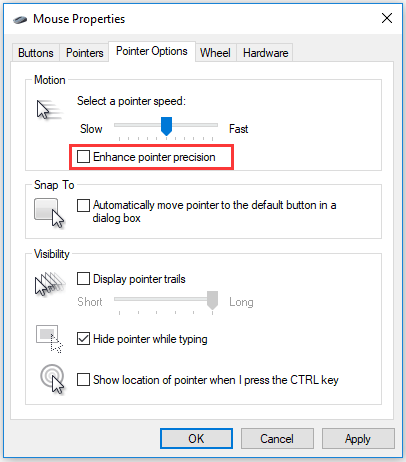
A funkció engedélyezéséhez ismételje meg a fenti bemutatót, de ebben az esetben a mutató pontosságának fokozása jelölőnégyzetet kell bejelölnie.

Ez a cikk a PC és a konzol összehasonlítását mutatja be. Ha nehéz eldöntened, hogy PC-t vagy konzolt vásárolj, érdemes elolvasnod ezt a cikket.